Android 9 Pie pour Huawei : configurer l’accès à votre boîte mail (autre qu’Orange)
Vous voulez avoir accès à vos boîtes mails personnelles depuis votre Huawei sous Android 9 Pie. Voici la marche à suivre pour configurer votre mobile afin de gérer vos emails, quelque soit votre fournisseur de messagerie.
Avant de commencer
Vous devez avoir accès à internet depuis le réseau mobile ou via wifi.
Sélectionner Email |
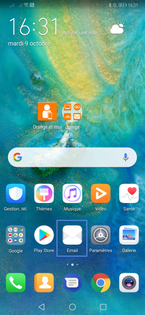 |
Aller sur AutreSi votre fournisseur n'apparait pas dans la liste, sélectionnez Autre. |
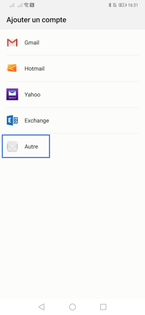 |
Saisir l'adresse mail
|
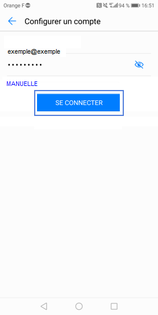 |
Définir des options de compte
|
 |
La boite de réception s'affiche |
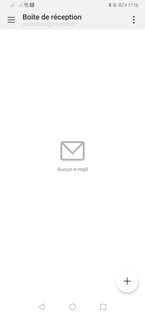 |
Avant de commencer
Vous devez avoir accès à internet depuis le réseau mobile ou via wifi.
Sélectionner Email |
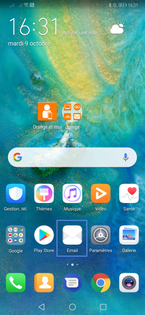 |
Cliquer sur AutreSi votre fournisseur n'apparait pas dans la liste, sélectionnez Autre. |
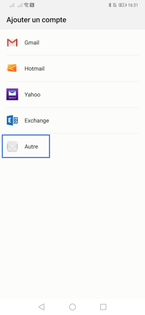 |
Saisir l'adresse mail
|
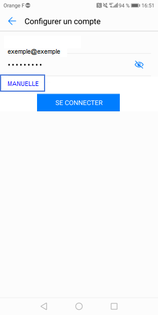 |
Sélectionner le type de compteSélectionnez IMAP. |
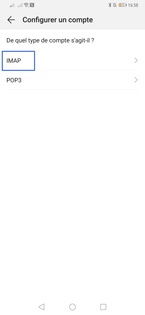 |
Configurer le serveur entrantPour vous aidez à renseigner les champs, consultez les informations de configuration des fournisseurs.
par défaut les champs sont déjà remplis. |
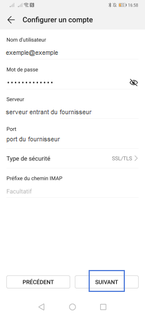 |
Configurer le serveur le serveur sortant
|
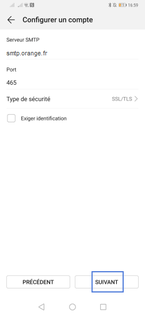 |
Définir des options de compte
|
 |
La boite de réception s'affiche |
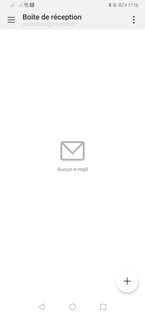 |
Avez-vous trouvé cet article utile ?
Votre avis est traité de façon anonyme, merci de ne pas communiquer de données personnelles (nom, mot de passe, coordonnées bancaires...)
Besoin de contacter le service client ou d'une aide supplémentaire ? Rendez-vous sur "Aide et contact"
Votre avis est traité de façon anonyme, merci de ne pas communiquer de données personnelles (nom, mot de passe, coordonnées bancaires...)
Besoin de contacter le service client ou d'une aide supplémentaire ? Rendez-vous sur "Aide et contact"